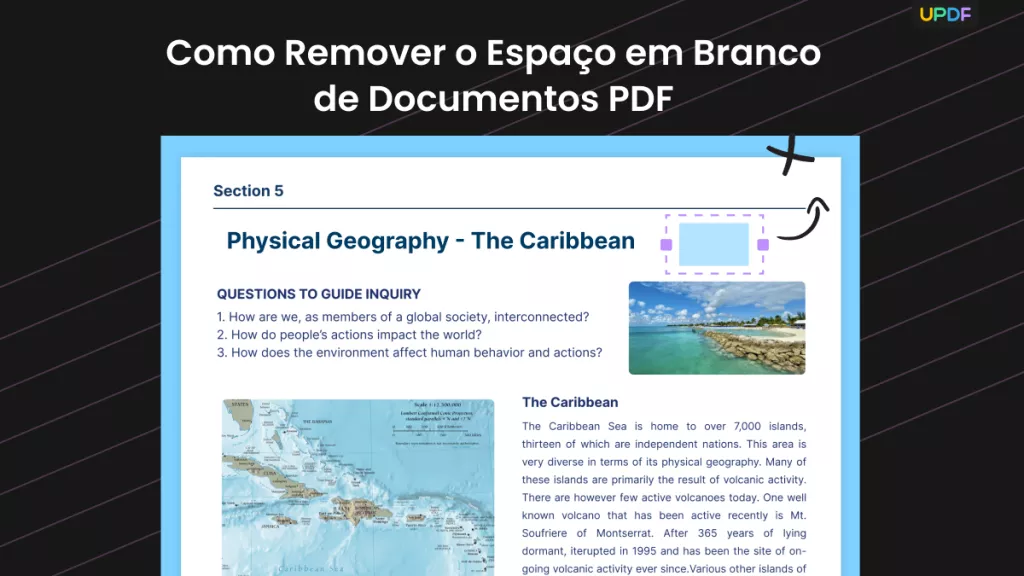Se você tem páginas supérfluas nos arquivos PDF que deseja eliminar para melhor organizar o conteúdo, remova essas páginas inúteis do PDF para uniformizar o documento. Adicionalmente, exclua páginas de PDF online para descartar quaisquer dados errados. Esse método também serve para diminuir o volume dos arquivos ou adaptá-los conforme necessário.
Pessoas interessadas em manter a confidencialidade de informações podem deletar pagina pdf online antes de fazer a partilha dos documentos. Dessa maneira, o artigo fornece um panorama completo sobre os métodos de remover páginas de documentos PDF, tanto por meios online quanto por meio de ferramentas offline, para melhorar a organização do conteúdo.
Parte 1: Como Excluir Páginas de PDF Online
O Sejda é uma plataforma online que facilita a edição e organização de documentos PDF. Com ela, você pode excluir páginas PDF online, retirando as que não são necessárias no documento. Os usuários também têm a opção de rearranjar as páginas dos PDFs como desejarem. As instruções para executar essas alterações são apresentadas a seguir:
Passo 1: Primeiramente, entre no site oficial do Sejda para dar início ao procedimento de apagar página do PDF online. Logo após, clique em "Excluir Páginas", situado ao lado de "Combinar" na interface principal do site.
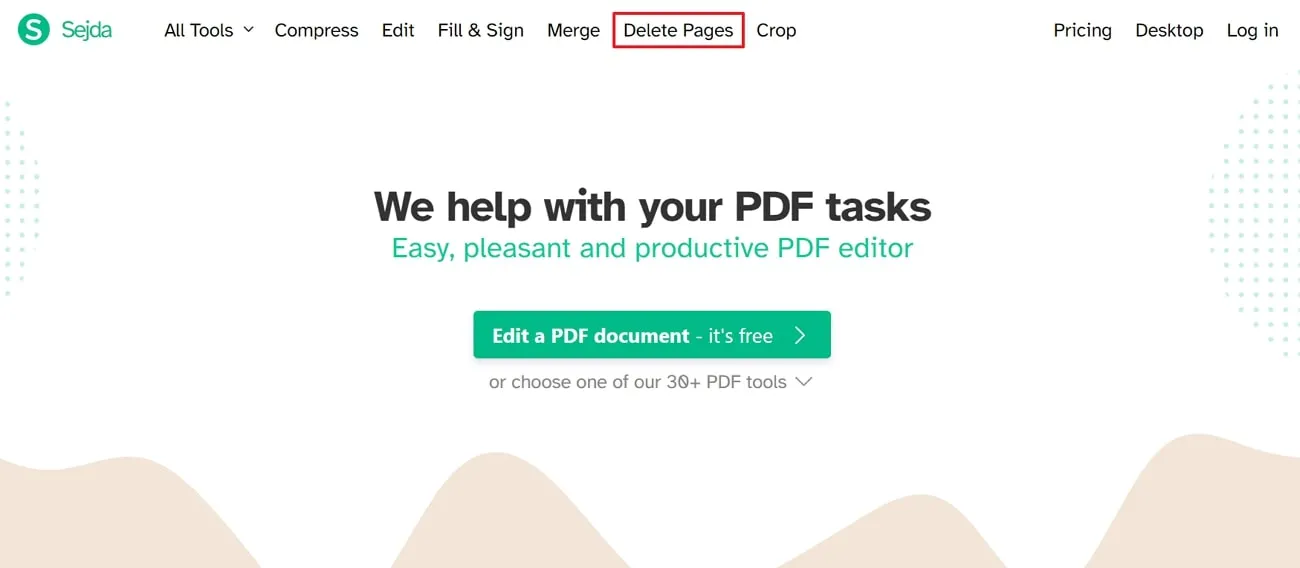
Passo 2: Posteriormente, clique em "Carregar Arquivos PDF" para selecionar o documento do qual deseja deletar pagina pdf online. É possível fazer upload a partir de diversas fontes, como Dropbox, Google Drive e URLs. Lembre-se de que, na versão gratuita, o documento não deve ultrapassar 200 páginas ou 50 MB.
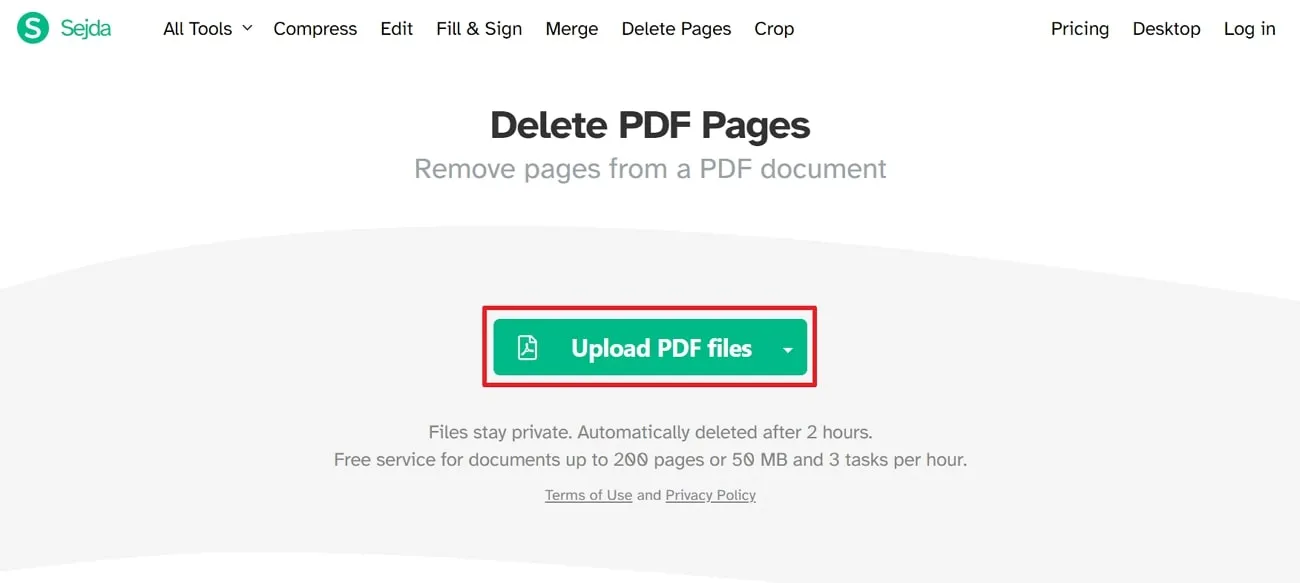
Passo 3: Após o upload, as miniaturas das páginas aparecerão. Passe o cursor sobre a miniatura da página que deseja remover e clique em "Excluir" para excluir pagina de pdf online do documento. Para remover várias páginas de uma vez, insira os números das páginas desejadas na caixa na parte inferior e pressione "Aplicar Alterações".
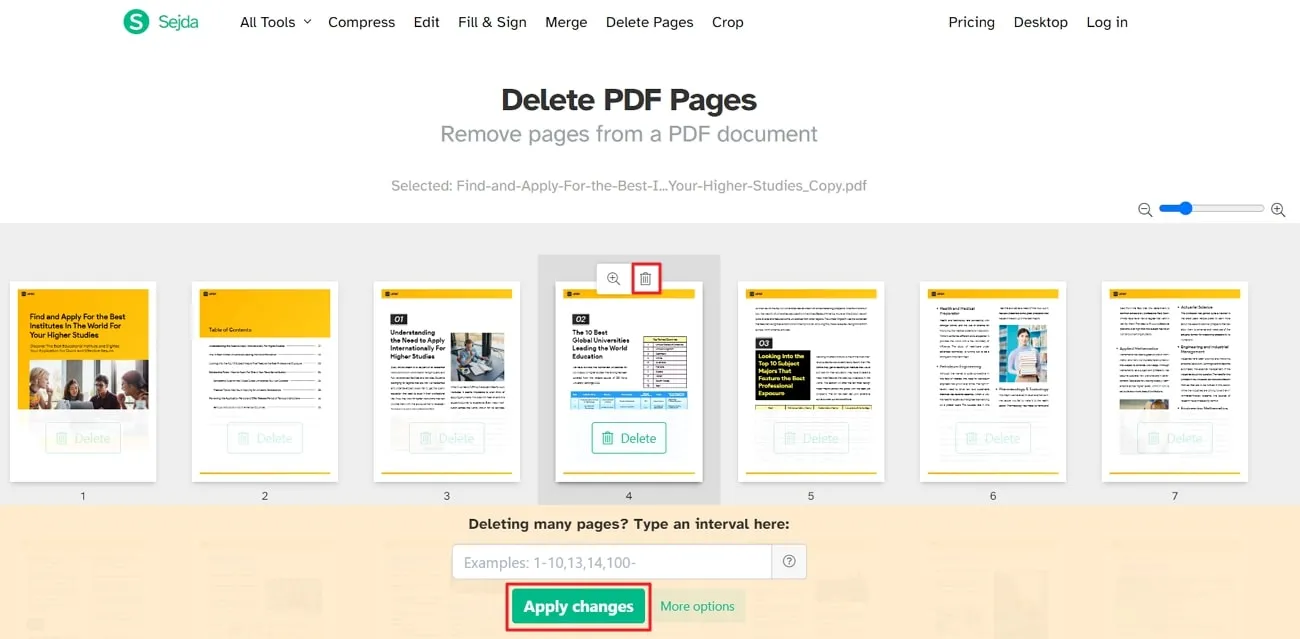
Desvantagens de Ferramentas Online
Claramente, as ferramentas on-line facilitam a remoção de páginas de documentos PDF por meio de processos simples e diretos. Contudo, ao excluir página de PDF online, é importante estar ciente de certos contras que devem ser avaliados antes da utilização dessas ferramentas. Essas limitações são discutidas a seguir para auxiliar na escolha entre opções on-line e off-line:
- Confiança e Indisponibilidade: A principal limitação ao usar ferramentas on-line para excluir página de PDF online é a dependência da estabilidade da conexão de internet. Além disso, ocasionalmente, a plataforma pode estar fora do ar devido a manutenções ou por causa da baixa velocidade da internet.
- Problemas de Segurança: Em alguns casos, ao carregar documentos com dados sensíveis em uma plataforma online para excluir páginas, surgem preocupações com a segurança. Essas ferramentas online estão sujeitas a riscos de invasão de dados, o que pode resultar em acesso não autorizado a informações privadas.
- Limitações de Tamanho de Arquivo: Existem limitações de tamanho de arquivo nas ferramentas online para a remoção de páginas de PDFs. Para utilizar essas plataformas, muitas vezes é necessário reduzir ou compactar o arquivo, o que pode interferir no processo de trabalho.
- Problemas de Compatibilidade: Problemas de compatibilidade surgem com ferramentas online, visto que funcionam melhor em navegadores específicos. Frequentemente, o usuário precisa trocar de navegador e, por vezes, de aparelho para garantir um funcionamento ótimo.
Por fim, as ferramentas online para remover páginas de PDF apresentam desvantagens que comprometem sua eficácia. Assim, usuários buscam alternativas mais eficientes para apagar pagina pdf online. A UPDF destaca-se como uma ferramenta de organização de PDFs, permitindo excluir páginas com segurança e sem os problemas de conectividade ou inatividade comuns às plataformas online.
Parte 2: Como Excluir Páginas de PDF Offline
Conforme já foi dito, o UPDF é ideal para remover páginas de arquivos PDF e aprimorar o conteúdo. Utilize as funcionalidades do UPDF para estruturar o documento PDF conforme sua necessidade. A ferramenta também permite duplicar páginas do PDF para manter o layout e o conteúdo iguais na página subsequente, além de possibilitar a ajuste da orientação das páginas com sua função de rotação.
Adicionalmente, com o recurso Organizar Páginas do UPDF, você pode inserir uma nova página ou substituir uma existente por outro documento. A ferramenta também facilita a remoção de páginas desnecessárias do PDF, sem restrições de tamanho de arquivo ou questões de privacidade. Seguem as instruções para eliminar páginas supérfluas ou com informações erradas usando o UPDF:
Passo 1: Baixe e Inicie o UPDF em Seu Computador
Inicialmente, você deve instalar o UPDF em seu sistema para poder excluir a página que deseja do PDF. Clique em "Download Gratuito" para baixar a ferramenta e, após a instalação, abra-a para acessar e testar o excelente recurso Organizar Páginas.
Windows • macOS • iOS • Android Seguro 100%
Passo 2: Importe o Arquivo Desejado para Excluir Páginas PDF
Clique agora em "Abrir Arquivo", que se encontra na tela inicial do UPDF, para começar a remover páginas do seu PDF. Em seguida, escolha e importe o arquivo que possui a página que pretende deletar para acessá-lo.
Passo 3: Use o Recurso Organizar Páginas para Excluir Páginas em PDF
Com o arquivo já importado, clique em "Organizar Páginas" localizado na barra lateral de ferramentas e confira as diversas funcionalidades para manipular o PDF. A seguir, escolha a página que quer excluir e pressione a ferramenta "Excluir" na barra de ferramentas acima.
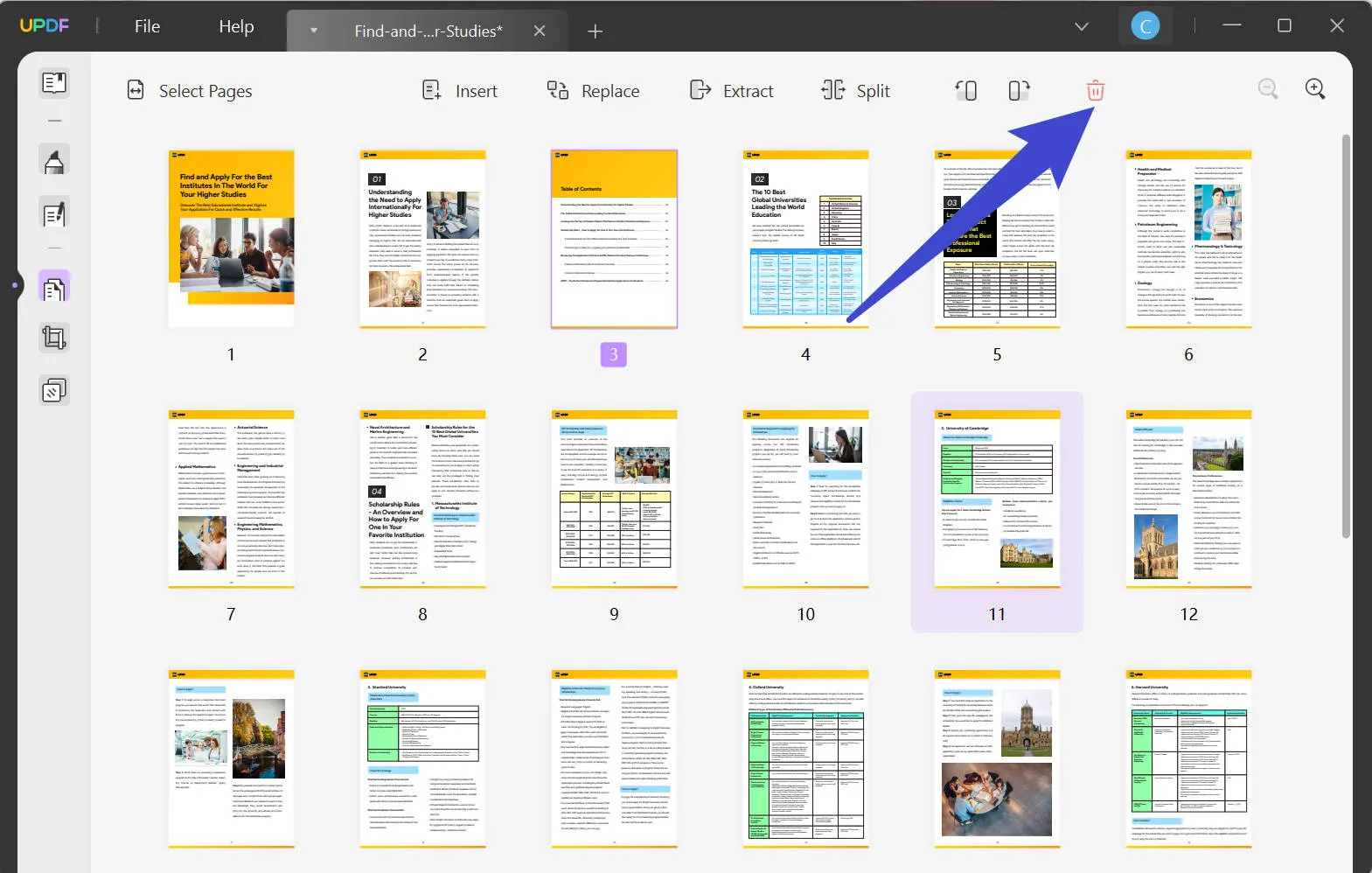
Você também tem a opção de remover a página pressionando a tecla "Del" ou usando o clique direito para selecionar "Del". Estas operações são acessíveis nos modos "Leitor" e "Comentários", através da seleção da miniatura da página à esquerda.
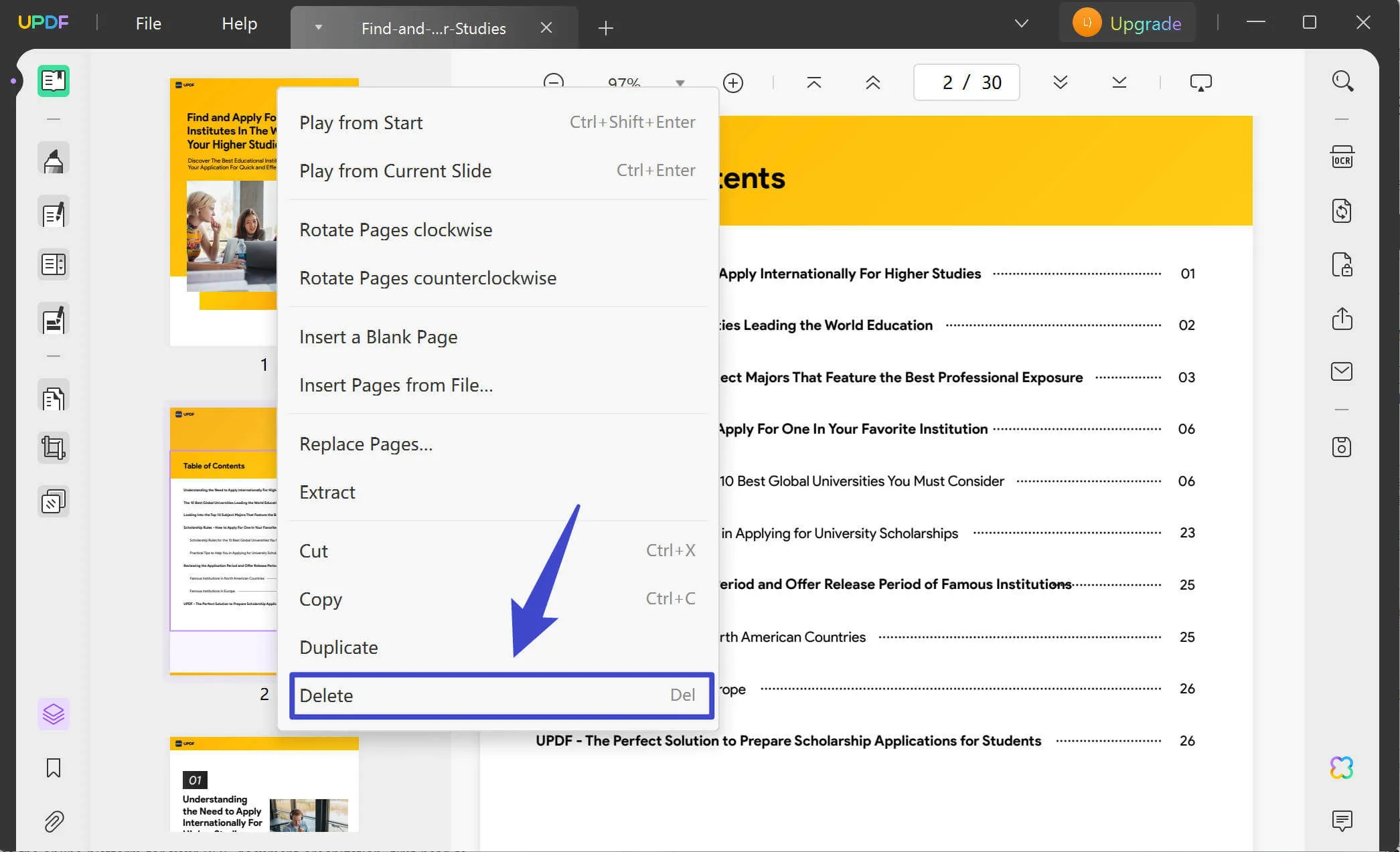
Para excluir páginas de um PDF usando o UPDF, utilize o guia passo a passo descrito acima. Contudo, antes de proceder, assegure-se de instalar o programa em seu computador clicando no botão "Download Gratuito".
Windows • macOS • iOS • Android Seguro 100%
Parte 3: Comparação dos Métodos Online e Offline para Excluir Página de PDF
O UPDF permite a exclusão de páginas de PDFs sem necessidade de conexão com a Internet. Excluir páginas de PDFs online pode ser impraticável, visto que depende da estabilidade da Internet e pode trazer outras dificuldades. Caso prefira utilizar uma plataforma online para organizar seus PDFs, é recomendável verificar primeiro a tabela comparativa abaixo, que esclarece as diferenças entre as opções online e offline:
| Métricas | UPDF | Sejda |
| Preço | Plano Anual: US$35.99 Plano Perpétuo: US$55.99 UPDF AI Stander: US$59/ano | Web Weekly Pass: US$5 Web Monthly: US$7.50 Desktop + Web Annual: US$63 |
| Excluir Página | ||
| Excluir Múltiplas Páginas | ||
| Seguro de Usar | ||
| Processamento Rápido | ||
| Qualquer Tamanho de Arquivo | Máximo de 500MB | |
| OCR de PDF | Não há restrição | Máximo de 100 páginas |
De acordo com a tabela comparativa, o UPDF é a opção mais vantajosa para remover páginas de documentos PDF, sem a limitação de tamanho de arquivo que ferramentas online como o Sejda possuem, limitando a 500 MB. Além disso, a segurança é um ponto forte do UPDF, diferentemente das ferramentas online, como mostrado na tabela. As ferramentas offline como o UPDF também trazem benefícios que melhoram sua eficiência:
- O UPDF, integrado com tecnologia de inteligência artificial, apresenta recursos sofisticados para o tratamento de PDFs, abrangendo explicação, tradução e resumo do conteúdo.
- Adicionalmente, a natureza leve do UPDF permite aos usuários processarem seus arquivos PDF com uma velocidade notável.
- O UPDF é regularmente atualizado, garantindo que você sempre tenha acesso às funcionalidades mais modernas para processar seus documentos.
- Adicionalmente, o UPDF é acessível em diversas plataformas, incluindo Android, Mac, iPhone e Windows, ampliando sua acessibilidade.
Para usufruir de todas as vantagens listadas, faça o download do UPDF e processe diversos tipos de arquivos PDF. Você também pode acessar o link para conferir uma análise completa dessa ferramenta no site Beebom.
Conclusão
Quando se trata de excluir páginas de PDF online, existem desvantagens significativas que comprometem a eficácia dessas ferramentas, além dos riscos de segurança devido a possíveis violações de dados. Contudo, o UPDF representa uma alternativa mais adequada, eliminando páginas de PDFs sem contratempos de compatibilidade, e oferece funcionalidades avançadas com IA que a destacam como uma opção excelente para os usuários.
Diferente da exclusão de páginas PDF online, que pode ter restrições de tamanho de arquivo, o UPDF não impõe tais limites. Clique em "Download Gratuito" para baixar o UPDF e começar a usá-lo imediatamente. Além disso, ao atualizar para a versão Pro, você receberá um desconto significativo.
Windows • macOS • iOS • Android Seguro 100%
 UPDF
UPDF
 UPDF para Windows
UPDF para Windows UPDF para Mac
UPDF para Mac UPDF para iPhone/iPad
UPDF para iPhone/iPad UPDF para Android
UPDF para Android UPDF AI Online
UPDF AI Online UPDF Sign
UPDF Sign Editar PDF
Editar PDF Anotar PDF
Anotar PDF Criar PDF
Criar PDF Formulário PDF
Formulário PDF Editar links
Editar links Converter PDF
Converter PDF OCR
OCR PDF para Word
PDF para Word PDF para Imagem
PDF para Imagem PDF para Excel
PDF para Excel Organizar PDF
Organizar PDF Mesclar PDF
Mesclar PDF Dividir PDF
Dividir PDF Cortar PDF
Cortar PDF Girar PDF
Girar PDF Proteger PDF
Proteger PDF Assinar PDF
Assinar PDF Redigir PDF
Redigir PDF Sanitizar PDF
Sanitizar PDF Remover Segurança
Remover Segurança Ler PDF
Ler PDF Nuvem UPDF
Nuvem UPDF Comprimir PDF
Comprimir PDF Imprimir PDF
Imprimir PDF Processamento em Lote
Processamento em Lote Sobre o UPDF AI
Sobre o UPDF AI Soluções UPDF AI
Soluções UPDF AI Guia do Usuário de IA
Guia do Usuário de IA Perguntas Frequentes
Perguntas Frequentes Resumir PDF
Resumir PDF Traduzir PDF
Traduzir PDF Converse com o PDF
Converse com o PDF Converse com IA
Converse com IA Converse com a imagem
Converse com a imagem PDF para Mapa Mental
PDF para Mapa Mental Explicar PDF
Explicar PDF Pesquisa Acadêmica
Pesquisa Acadêmica Pesquisa de Artigos
Pesquisa de Artigos Revisor de IA
Revisor de IA Escritor de IA
Escritor de IA  Assistente de Tarefas com IA
Assistente de Tarefas com IA Gerador de Questionários com IA
Gerador de Questionários com IA Resolutor de Matemática com IA
Resolutor de Matemática com IA PDF para Word
PDF para Word PDF para Excel
PDF para Excel PDF para PowerPoint
PDF para PowerPoint Guia do Usuário
Guia do Usuário Truques do UPDF
Truques do UPDF Perguntas Frequentes
Perguntas Frequentes Avaliações do UPDF
Avaliações do UPDF Centro de Download
Centro de Download Blog
Blog Sala de Imprensa
Sala de Imprensa Especificações Técnicas
Especificações Técnicas Atualizações
Atualizações UPDF vs. Adobe Acrobat
UPDF vs. Adobe Acrobat UPDF vs. Foxit
UPDF vs. Foxit UPDF vs. PDF Expert
UPDF vs. PDF Expert